1편에서 만든 Image 파일을 다른 CPU에 설치하는 방법을 설명하도록 하겠습니다.
1. Image 파일을 저장한 CPU의 /home/partimage 폴더에서 생성된 파일을 확인합니다.
Image파일을 만드실 때 이름을 변경하시지 않으셨다면 "만든 날짜-img" 이름으로 저장되어 있습니다.
2. 파일이 확인되면 이제 새롭게 시스템을 구축할 CPU에 USB 삽입 후 BIOS에서 USB를 1순위로 잡아주도록 합시다.
Clonezilla를 이용해 이번에는 파일을 만드는 것이 아니라 만들어져있는 파일을 설치하는 것입니다.
Clonezilla에 Image 파일이 있는 것이 아니라 USB나 SSH 접속 등 여러가지 방법을 통해 Image 파일을 만들고 옮기는 프로그램입니다.
1편의 5번, 6번 항목을 참고하여 똑같이 Clonezilla 프로그램이 실행된 후 언어설정과 키보드 설정을 동일하게 하여 진행합니다.
3. Image 파일을 이용할 것이므로 device-image를 선택합니다.
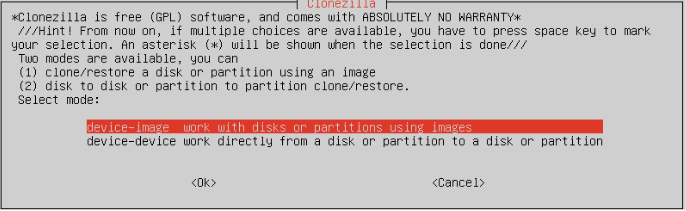
4. ssh_server를 이용하여 설치되어 있는 Image 파일을 다운받을 것입니다.
두 번째의 옵션을 선택하도록 합시다.
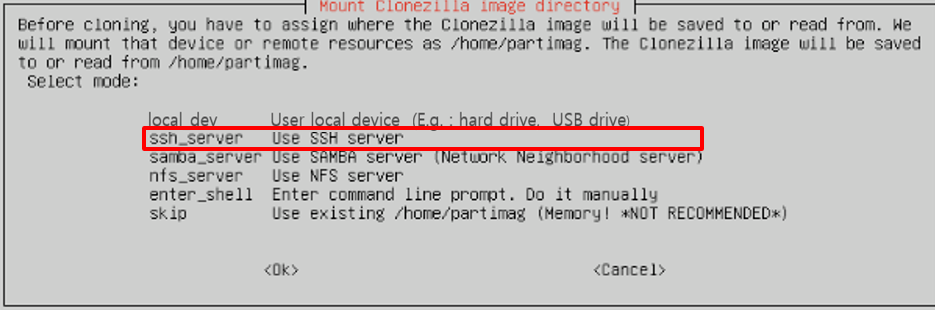
5. 새로운 CPU에 대한 IP 할당 방식을 설정해주어야 하는데,
기존에 정적으로 할당하고 있었다면 IP, Subnet, Gateway 등을 지정해주어야 하고, DHCP로 동적할당을 하면 자동으로 잡아줍니다.
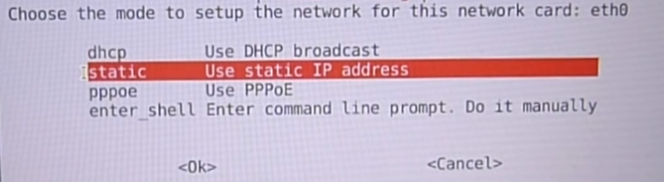
6. Image 파일이 저장되어있는 CPU의 IP 주소를 입력해줍시다.

7. Image 파일을 저장한 폴더를 입력합니다. 1편에서는 /home/partimag 폴더에 저장하였으니,
아래에 /home/partimag 를 입력해주면 됩니다.
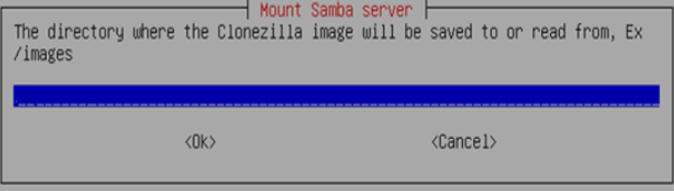
8. 창에서 Beginner / Export 옵션 창이 뜨는데 Beginner로 Default 설정을 하겠습니다.
9. 이제 가장 중요한 부분인데, 저장되어 있는 Image를 설치하는 과정이기 때문에, restoredisk 항목을 선택하도록 합니다.

10. 복구할 폴더를 선택해주고, Image 파일을 설치할 CPU의 HDD / SSD 장치를 선택한다.
이후 해당 CPU에 Image 파일을 설치하는 과정을 거친 뒤 부팅을 해보면 기존의 CPU와 동일한 시스템이 구축된 것을 확인할 수 있습니다.

이상 포스팅 마치도록 하겠습니다.
'Linux' 카테고리의 다른 글
| 심볼릭 링크와 하드 링크 (0) | 2020.03.09 |
|---|---|
| System Call과 Library Call (0) | 2020.02.21 |
| Linux 환경 2TB 이상 하드디스크 파티셔닝 (0) | 2020.02.06 |
| CentOS 7 nvidia 그래픽 드라이버 설치 (2) | 2020.02.06 |
| Clonezilla로 Linux 기반 CPU 시스템 부팅 Image 만들기 ① (0) | 2020.01.23 |